
|
フォト・コラージュ |
PhotoShop CS4を使いました。
|
グラスにお花を・・・ |

花の周りを消しゴムツールで丁寧に消します
フォトショップCS4の場合はマジック消しゴムツールを使うと
花の画像を残し周りの背景を簡単に消せますので便利ですし
他には選択範囲から色域設定をクリックし背景をクリックしても消せます


花をグラスの写真へドラッグで移動し重ねます

グラスに合うようにマウスで縮小します。

グラスの写真をもう一枚上に重ね花が覗いているようにする為に
(グラスのレイヤー 花のレイヤー グラスのレイヤー と三枚の写真を重ねる)
花の上に重なったグラスの部分だけを消しゴムツールで消します。

花が寂しいと感じたら花の写真を左右に回転させ再度グラスの写真にドラッグし移動させます。
(グラス 花 花 グラス の順に重ねる)

一番上になっているグラスのレイヤーを不透明度60%にします。


花弁を小さくカット
長方形選択ツールで花を囲み、右クリックで選択範囲を反転させ
BackSpaceキーでカットします

レイヤーの重なり
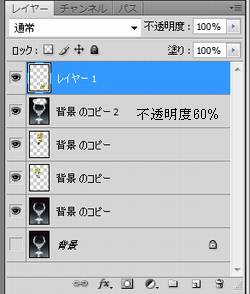
台の上に置いてあるように回転させ固定します。

グラスのフォト・コラージュが出来上がりました。
|
同じ方法で飛び出したように見える |
1枚の写真を準備します。
出来るだけ切り抜きやすいものを選んでください。
私が選んだ花は段菊です。

① 花を「自由な範囲を切り抜き」はさみで切り抜きます。
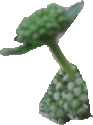
② 葉っぱを切り抜きます。
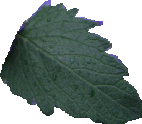
③ フレームを画像に重ね切り抜いた花や葉っぱを重ねればOKです。

飛び出して見えましたね 簡単でしょ (^.^)ニコ
| SEO | [PR] 爆速!無料ブログ 無料ホームページ開設 無料ライブ放送 | ||
